第一步先去下面的网址下载mysql
https://dev.mysql.com/downloads/mysql/
第二步
下载完成后解压
解压完是这个样子
![图片[1]-0基础使用最近到处传的库-从安装到导入到毫秒级查询](https://www.zywz6.com/wp-content/uploads/2022/02/7.png)
第三步
配置初始化的my.ini文件的文件
解压后的目录并没有的my.ini文件,没关系可以自行创建在安装根目录下添加的my.ini(新建文本文件,将文件类型改为的.ini),写入基本配置:
配置文件中的路径要和实际存放的路径一致(8.0.18不要手动创建Data文件夹)
[mysqld]
port = 3306
basedir=MYSQL文件根目录存放的路径
datadir=MYSQL文件根目录存放的路径/data
max_connections=200
character-set-server=utf8
default-storage-engine=INNODB
sql_mode=NO_ENGINE_SUBSTITUTION,STRICT_TRANS_TABLES
[mysql]
default-character-set=utf8
第四步
用管理员身份运行CMD用CD 命令进入进入mysql的bin目录
![图片[2]-0基础使用最近到处传的库-从安装到导入到毫秒级查询](https://www.zywz6.com/wp-content/uploads/2022/02/12-1024x534.png)
第五步
在MySQL目录下的bin目录下执行命令
mysqld –initialize –console
注意![注意] [MY-010454] [服务器]为root @ localhost生成临时密码:9P0gYk-?0,kT其中root @ localhost:后面的9P0gYk-?0,kT就是初始密码(不含首位空格)。在没有更改密码前,需要记住这个密码,后续登录需要用到。复制密码先保存起来!!!
第六步
安装mysql服务
执行下面的命令
mysqld –install
成功之后 启动mysql服务
net start mysql
第七步
下载
Navicat
推荐 Navicat Premium 12 下载地址和破解自行百度 Navicat 12 破解下载
第八步
用navicat连接mysql
第一次连接会要求你更改密码
第九步
新建数据库
第十步
新建表,并导入
(QQ的库需要你用文本编辑器来打开,在第一行添加 QQ—-PHONE WB的不需要)
字段分隔符号选择其他符号,输入-
然后慢慢等数据导入了
导入好的表打开看看
第十一步
等待数据导入完成之后(文件非常大 导入需要很长时间)
新建索引(同样需要很长的时间)
右键你需要设置索引的表,选择设计表 点击索引
按我图里的设置即可,然后慢慢等啊等,等索引建立好就行
第十二步
上面的都弄好之后开始查询
点击数据库,点击查询,新建查询
输入下面的SQL代码
然后可以保存查询,下次查询方便些
(论坛不能直接发代码,所以把我加进去的汉字记得删掉哦)
SEL请把ECT * FR这里OM qq WH删除ERE QQ LIKE “”


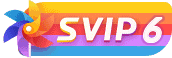


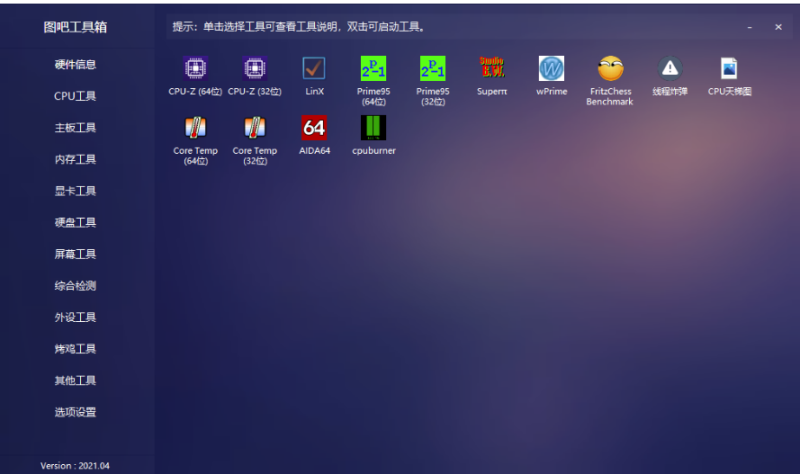
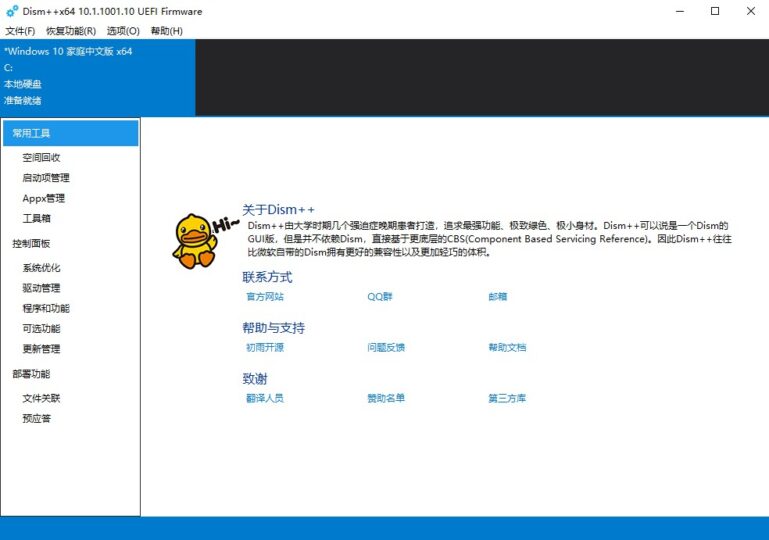
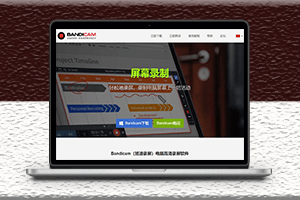
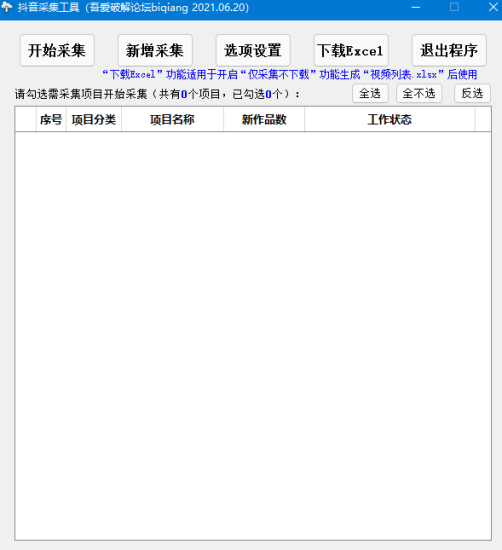
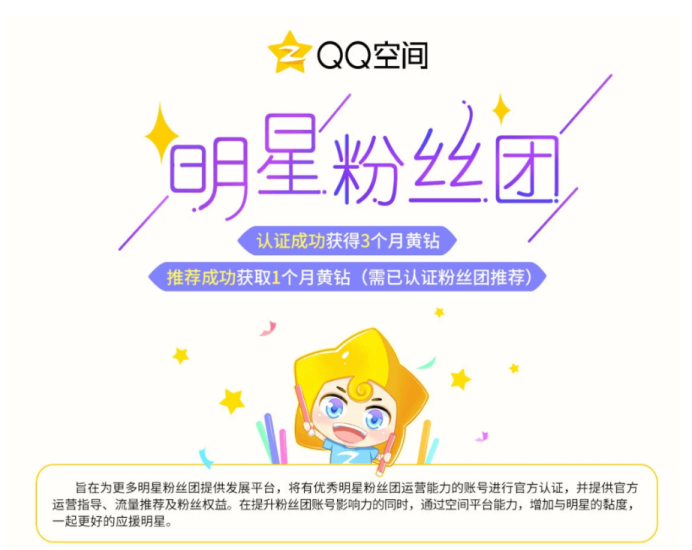

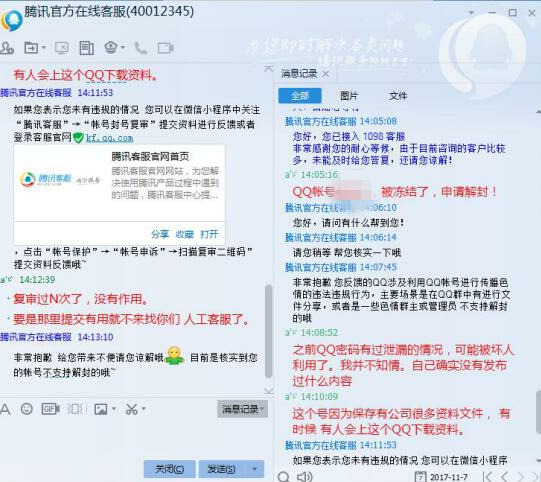





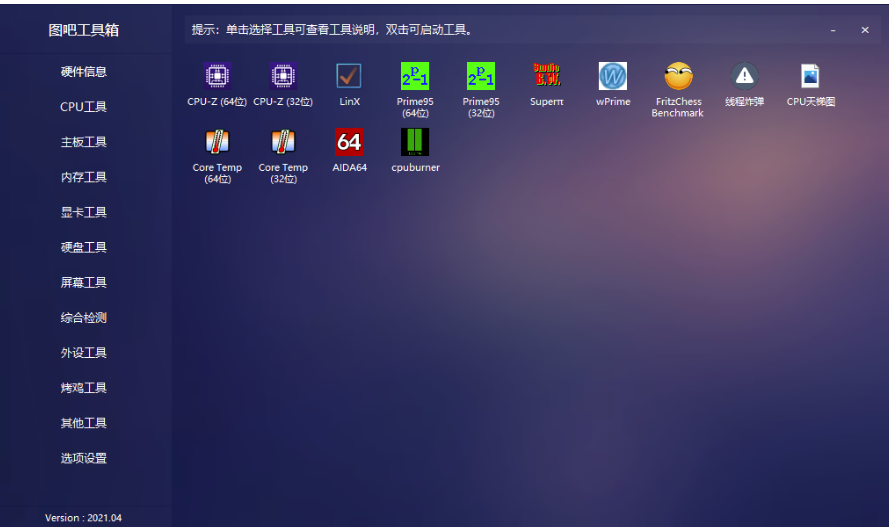
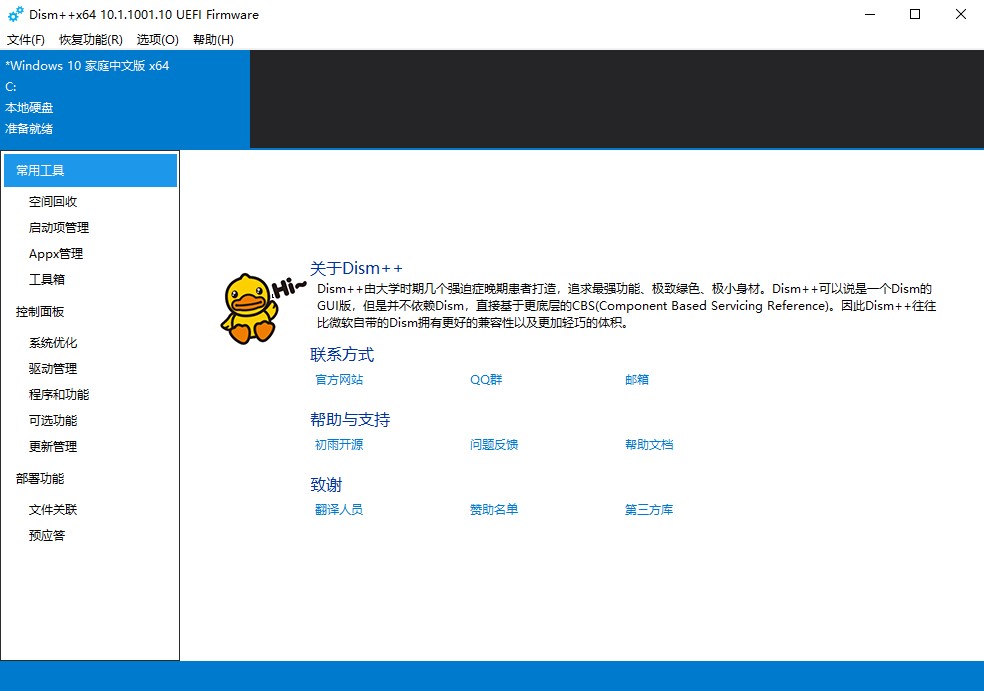
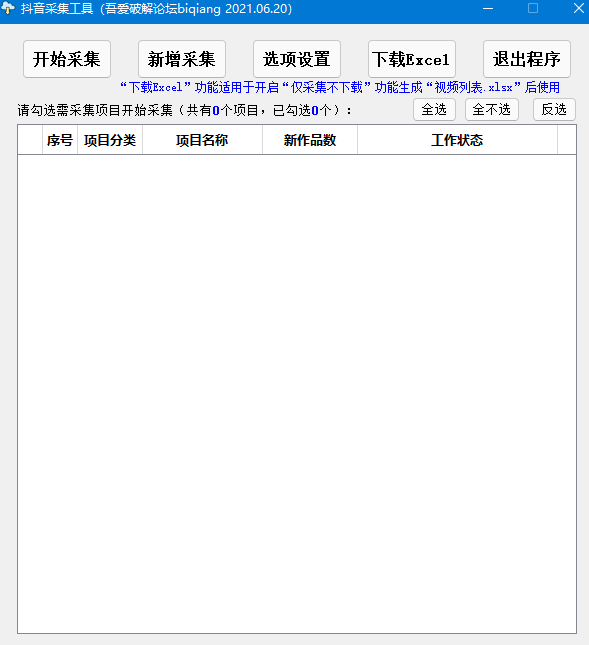
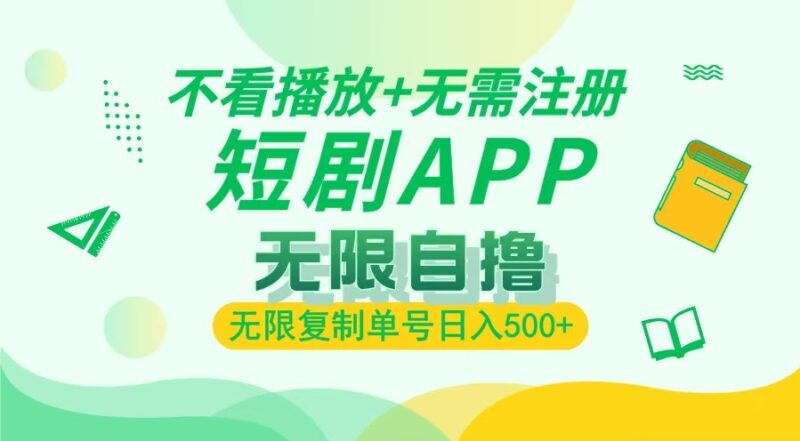
 会员专属
会员专属

 会员专属
会员专属






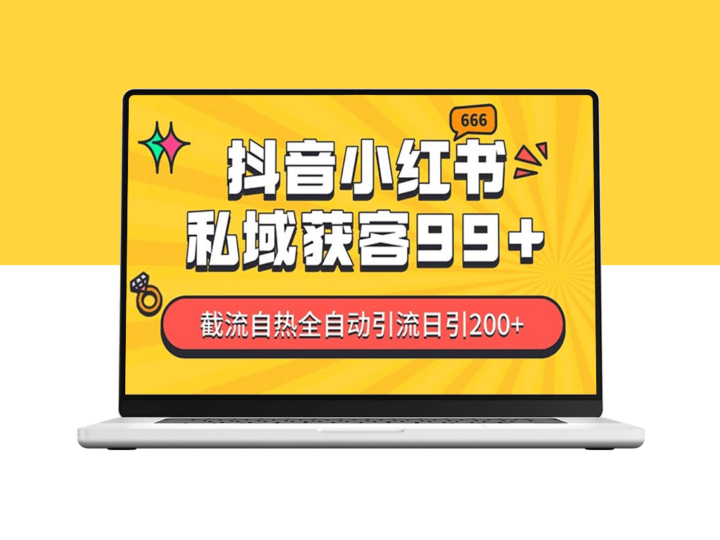

暂无评论内容